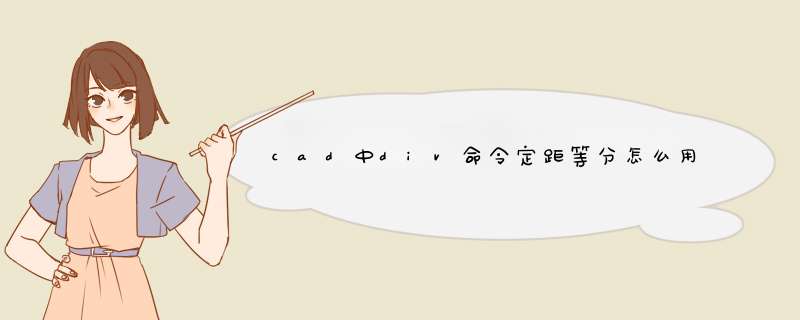
利用div命令就可以将一条线段等分了。
具体的 *** 作步骤如下:
1、找到你要等分的那条线段。
2、在命令栏中输入命令”div“,然后按下回车。
3、然后选中你要等分的线段,全部选择完成后点击鼠标右键。
4、在下方命令栏中输入你要等分的段数,例如4等分。
5、然后键盘按下回车即可,此时在选中线段就可以看到已经被等分了。
2.CAD等分线段快捷键
CAD中等分线段分为两种:定数等分和定距等分。
1,定数等分:命令是DIVIDE,快捷键是DIV。
2,定距等分:命令是MEASURE,快捷键是ME。
以线段定数等分为例:
1,键盘输入快捷键“DIV”。如图:
2,按回车键或者空格键,系统提示“选择要定数等分的对象”。如图:
3,在需要等分的线段上点击鼠标,系统提示“输入线段数目或”。如图:
4,直接输入要等分的数字(如:4),按回车键或者空格键就会分成需要的段数(如:4)。
分段后直线段上的点的个数=分段数-1。完成定数等分之后,可通过更改“点样式”来直观看到等分点,如上图。
定距等分 *** 作与定数等分类似。
注意事项:
快捷命令代码输入时不区分大小写。
欢迎分享,转载请注明来源:内存溢出

 微信扫一扫
微信扫一扫
 支付宝扫一扫
支付宝扫一扫
评论列表(0条)